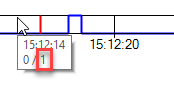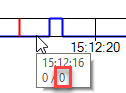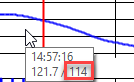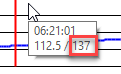Kategorie: SPSLogger
Beispiel SPSLogger und PLCSim Advanced
12. November 2023
Beispiel eines Zugriffs mit dem SPSLogger auf eine mit PLCSim Advanced simulierte CPU.
Wichtig: Es muss zwingend PLCSim Advanced benutzt werden.
Siemens-Anleitung, die zur Orientierung benutzt wurde:
Erste Schritte mit S7-PLCSIM Advanced und Simulationstabellen
Grundlagen:
Simulierte CPU: CPU 1512SP-1 PN
Netzwerk Arbeitsplatz: 192.168.1.0 – Die Adressen 192.168.1.61 und 192.168.1.63 sind noch frei.
Vorgehen:
- PLCSim Advanced konfigurieren.
Die Einstellung “Online Access” auf “TCP/IP” stellen.
Die Einstellung “TCP/IP communication with” auf “Ethernet” stellen.
Virtuelle CPU mit der Adresse 192.168.1.63 erstellen und starten.
- Virtuellen Netzwerkadapter konfigurieren
Der Netzwerkadapter Siemens PLCSIM erhält die Adresse 192.168.1.61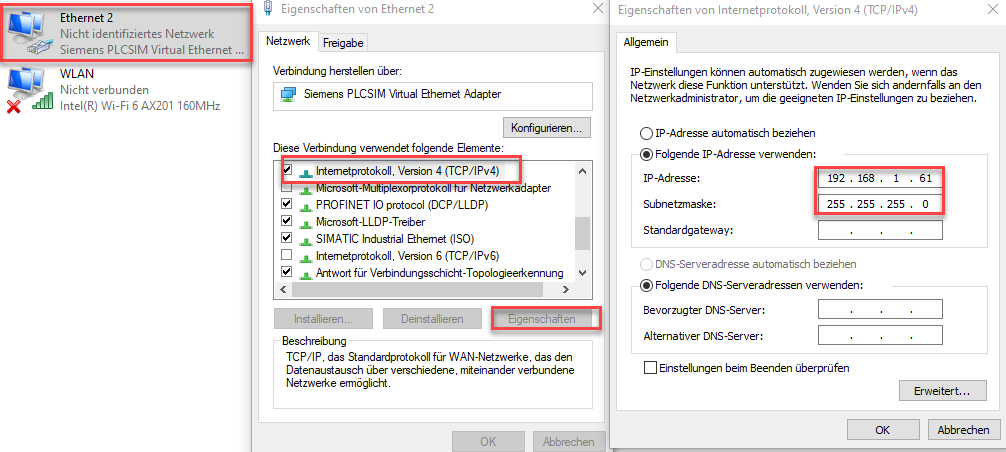
3. Download des Programmes mit dem TIA Portal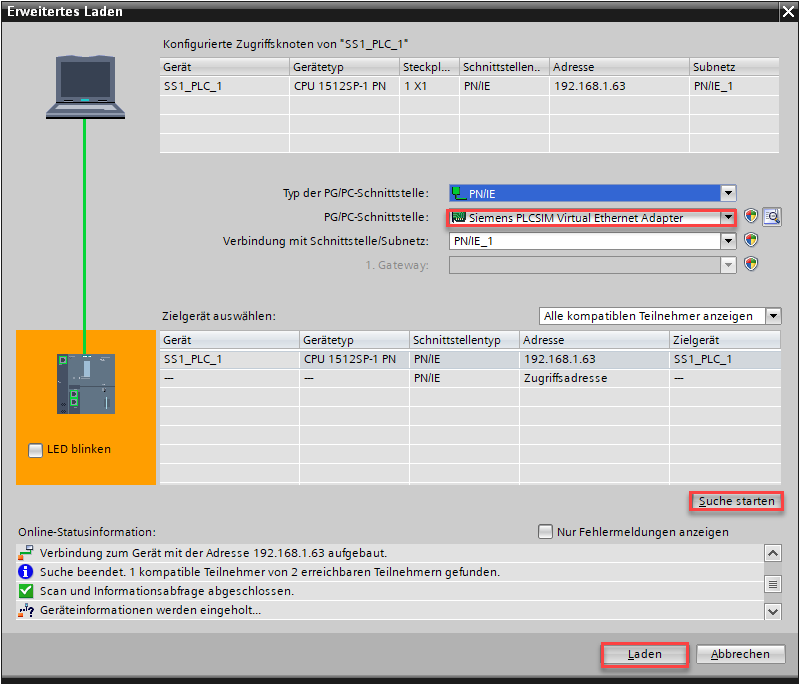
4. Verbindung mit dem SPSLogger aufbauen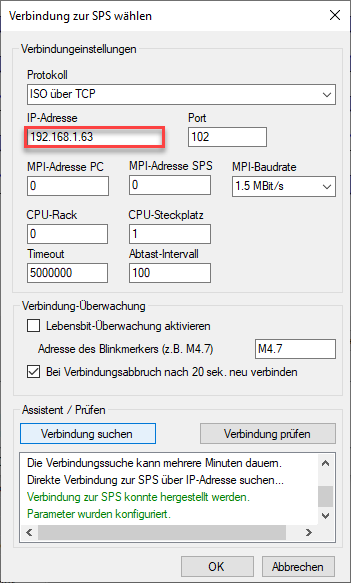
SPSLogger und PLCSim
11. November 2023
SPSLogger kann keine Daten von PLCSim aufzeichnen, weil es mit lokale Instanzen über einen Softbus arbeitet.
Mit PLCSim Advanced hingegen sollte eine Kommunikation möglich sein. Die Einstellung “Online Access” muss dabei auf “PLCSIM Virtual Eth. Adapter” gestellt sein.
Getestet wurde dies bis jetzt aber nicht.
Bitte eine kurze Mitteilung hinterlassen, wenn jemand den SPSLogger mit PLCSim Advanced getestet hat.
SPSLogger V0.1.18.2 verfügbar
6. Oktober 2023
Ein Update für SPSLogger ist verfügbar.
Version 0.1.18.2 enthält folgende Verbesserungen:
- Fehlerbehebung: Zoomen während Echtzeitaufzeichnung war fehlerhaft.
Dieser Fehler wurde auch bei SPSLoggerOPCUA behoben.
Hinweis:
Update kann mit dem Menüpunkt “Hilfe” – “Auf Updates prüfen” durchgeführt werden.
Oder als Alternative direkter Download von Seite https://spslog.ch/de/download/
Probleme mit ClickOnce
6. Oktober 2023
Durch ein fehlerhaftes Update müssen die ClickOnce-Anwendungen andauernd neu installiert werden.
Betroffen ist auch der SPSLogger.
Lösung: Installieren des neusten Windows-Update (KB5030300 oder höher)
Weitere Informationen unter folgendem Link:
SPSLoggerOPCUA V0.2.4 verfügbar
8. Mai 2023
Ein Update für SPSLoggerOPCUA ist verfügbar.
Version 0.243 enthält folgende Verbesserung:
- Zoomen geht neu auch mit dem Mausrad bei gedrückter Control-Taste.
Mit dieser experimentalen Version kann über die OPC UA-Schnittstelle auf die Steuerungen zugegriffen werden.
Siehe auch folgende Beiträge zur Verbindung:
OPC UA-Verbindung mit S7-1500 (z.B. CPU1512SP)
OPC UA-Verbindung mit S7-1500 absichern
Hinweis:
Update kann mit dem Menüpunkt “Hilfe” – “Auf Updates prüfen” durchgeführt werden.
Oder als Alternative direkter Download von Seite https://spslog.ch/de/download/
SPSLogger V0.1.18 verfügbar
1. Mai 2023
Ein Update für SPSLogger ist verfügbar.
Version 0.1.18 enthält folgende Verbesserungen:
- Zoomen geht neu auch mit dem Mausrad bei gedrückter Control-Taste.
- Fehlerbehebung: Wenn sehr hohe Werte vorhanden sind und der Maximumwert für die Anzeige tief gewählt wird, kann das Programm abstürzen. Neu wird überprüft, ob das Verhältnis stimmt und bei einem Verhältnis über 1 zu einer Million vorgeschlagen die aufgezeichneten Daten zu löschen.
In der Praxis trat dieser Extremfall bei einem falsch gewählten Format (DInt anstatt Real) auf, das dann nachträglich korrigiert wurde.
Hinweis:
Update kann mit dem Menüpunkt “Hilfe” – “Auf Updates prüfen” durchgeführt werden.
Oder als Alternative direkter Download von Seite https://spslog.ch/de/download/
SPSLoggerOPCUA V0.2.3 verfügbar
23. Februar 2023
Ein Update für SPSLoggerOPCUA ist verfügbar.
Version 0.2.3 enthält Verbesserungen im Triggermodus.
Mit dieser experimentalen Version kann über die OPC UA-Schnittstelle auf die Steuerungen zugegriffen werden.
Siehe auch folgende Beiträge zur Verbindung:
OPC UA-Verbindung mit S7-1500 (z.B. CPU1512SP)
OPC UA-Verbindung mit S7-1500 absichern
Hinweis:
Update kann mit dem Menüpunkt “Hilfe” – “Auf Updates prüfen” durchgeführt werden.
Oder als Alternative direkter Download von Seite https://spslog.ch/de/download/
SPSLogger V0.1.17 verfügbar
13. Februar 2023
Ein Update für SPSLogger ist verfügbar.
Version 0.1.17 enthält Verbesserungen im Triggermodus.
Wenn der Trigger nicht aktiv ist und die Signale nicht in der Datenbank gespeichert werden, sind die aufgezeichneten Signal grau.

Hinweis:
Update kann mit dem Menüpunkt “Hilfe” – “Auf Updates prüfen” durchgeführt werden.
Oder als Alternative direkter Download von Seite https://spslog.ch/de/download/
SPSLogger V0.1.16 verfügbar
24. Oktober 2022
Ein Update für SPSLogger ist verfügbar.
Version 0.1.16 enthält diverse Aktualisierungen und Fehlerbehebungen.
Hinweis:
Update kann mit dem Menüpunkt “Hilfe” – “Auf Updates prüfen” durchgeführt werden.
Oder als Alternative direkter Download von Seite https://spslog.ch/de/download/
SPSLogger V0.1.15 verfügbar
24. März 2021
Ein Update für SPSLogger ist verfügbar.
Version 0.1.15 enthält folgende Verbesserung:
Wert suchen
Durch Betätigen der rechten Maustaste kann der Menüpunkt “Wert suchen” aufgerufen werden.
Die Position des Mauszeigers gibt die Suchrichtung und den zu suchenden Wert an.
– Mauszeiger Links von der Markierungslinie: Suchrichtung rückwärts
– Mauszeiger Rechts von der Markierungslinie: Suchrichtung vorwärts
– Der zu suchende Wert wird entsprechend der Höhe des Mauszeigers bestimmt
Beispiele:
Wenn der Mauszeiger entsprechend positioniert ist, die rechte Maustaste drücken und dann auf “Suche Wert” klicken.
Falls der Wert gefunden wird, wechselt die Markierungslinie auf diese Position. Wenn kein Wert gefunden wird, bleibt die Position unverändert.
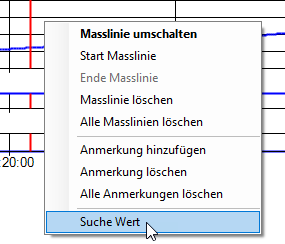
Im Ausgabefenster unten wird die Suche dokumentiert:
Hinweis:
Update kann mit dem Menüpunkt “Hilfe” – “Auf Updates prüfen” durchgeführt werden.
Oder als Alternative direkter Download von Seite https://spslog.ch/de/download/